Интеграция единого входа Microsoft Entra с SURFconext
В этой статье вы узнаете, как интегрировать SURFconext с идентификатором Microsoft Entra. Подключенные организации SURF могут использовать SURFconext для входа во многие облачные приложения с учетными данными учреждения. Интеграция SURFconext с идентификатором Microsoft Entra позволяет:
- Контроль доступа к SURFconext с помощью идентификатора Microsoft Entra ID.
- Включите автоматический вход пользователей в SURFconext с помощью учетных записей Microsoft Entra.
- Управление учетными записями в одном центральном расположении.
Вы настроите и проверьте единый вход Microsoft Entra для SURFconext в тестовой среде. SURFconext поддерживает единый вход, инициированный поставщиком услуг, и подготовку пользователей Just In Time .
Примечание.
Идентификатор этого приложения — фиксированное строковое значение, поэтому в одном клиенте можно настроить только один экземпляр.
Необходимые компоненты
Чтобы интегрировать идентификатор Microsoft Entra с SURFconext, вам потребуется:
- Учетная запись пользователя Microsoft Entra. Если ее нет, можно создать учетную запись бесплатно.
- Одна из следующих ролей: Application Администратор istrator, Cloud Application Администратор istrator или Владелец приложения.
- Подписка Microsoft Entra. Если у вас нет подписки, вы можете получить бесплатную учетную запись.
- Подписка SURFconext с поддержкой единого входа.
Добавление приложения и назначение тестового пользователя
Прежде чем приступить к настройке единого входа, необходимо добавить приложение SURFconext из коллекции Microsoft Entra. Требуется тестовая учетная запись пользователя, чтобы назначить приложению и проверить конфигурацию единого входа.
Добавление SURFconext из коллекции Microsoft Entra
Добавьте SURFconext из коллекции приложений Microsoft Entra, чтобы настроить единый вход в SURFconext. Дополнительные сведения о добавлении приложения из коллекции см. в кратком руководстве по добавлению приложения из коллекции.
Создание и назначение тестового пользователя Microsoft Entra
Следуйте инструкциям в статье о создании и назначении учетной записи пользователя, чтобы создать тестовую учетную запись пользователя B.Simon.
Кроме того, можно также использовать мастер конфигурации корпоративных приложений. В этом мастере можно добавить приложение в клиент, добавить пользователей и группы в приложение и назначить роли. Мастер также предоставляет ссылку на область конфигурации единого входа. Дополнительные сведения о мастерах Microsoft 365..
Настройка единого входа Microsoft Entra
Выполните следующие действия, чтобы включить единый вход Microsoft Entra.
Войдите в Центр администрирования Microsoft Entra как минимум облачные приложения Администратор istrator.
Перейдите к приложениям>Identity>Applications>Enterprise SURFconext>Single sign-on.
На странице Выбрать метод единого входа выберите SAML.
На странице Настройка единого входа с помощью SAML щелкните значок карандаша, чтобы открыть диалоговое окно Базовая конфигурация SAML и изменить эти параметры.

В разделе Базовая конфигурация SAML выполните приведенные ниже действия.
a. В текстовом поле Идентификатор введите один из следующих URL-адресов:
Среда URL Производство https://engine.surfconext.nl/authentication/sp/metadataПромежуточная https://engine.test.surfconext.nl/authentication/sp/metadatab. В текстовом поле URL-адрес ответа введите один из следующих URL-адресов:
Среда URL Производство https://engine.surfconext.nl/authentication/sp/consume-assertionПромежуточная https://engine.test.surfconext.nl/authentication/sp/consume-assertionc. В текстовом поле URL-адреса входа введите один из следующих URL-адресов:
Среда URL Производство https://engine.surfconext.nl/authentication/sp/debugПромежуточная https://engine.test.surfconext.nl/authentication/sp/debugПриложение SURFconext ожидает утверждения SAML в определенном формате, что требует добавления настраиваемых сопоставлений атрибутов в конфигурацию атрибутов токена SAML. На следующем снимке экрана показан список атрибутов по умолчанию.

Примечание.
Эти атрибуты по умолчанию можно удалить вручную в разделе "Дополнительные утверждения", если это не требуется.
Помимо выше, приложение SURFconext ожидает несколько дополнительных атрибутов в ответе SAML, которые показаны ниже. Эти атрибуты также заранее заполнены, но вы можете изменить их в соответствии со своими требованиями.
Имя. Атрибут источника urn:mace:dir:attribute-def:cn user.displayname urn:mace:dir:attribute-def:displayName user.displayname urn:mace:dir:attribute-def:eduPersonPrincipalName user.userprincipalname urn:mace:dir:attribute-def:givenName user.givenname urn:mace:dir:attribute-def:mail user.mail urn:mace:dir:attribute-def:preferredLanguage user.preferredlanguage urn:mace:dir:attribute-def:sn user.surname urn:mace:dir:attribute-def:uid user.userprincipalname urn:mace:terena.org:attribute-def:schacHomeOrganization user.userprincipalname Чтобы выполнить операцию преобразования для утверждения urn:mace:terena.org:attribute-def:schacHomeOrganization , нажмите кнопку преобразования в качестве источника в разделе "Управление утверждением ".
На странице "Управление преобразованием" выполните следующие действия.
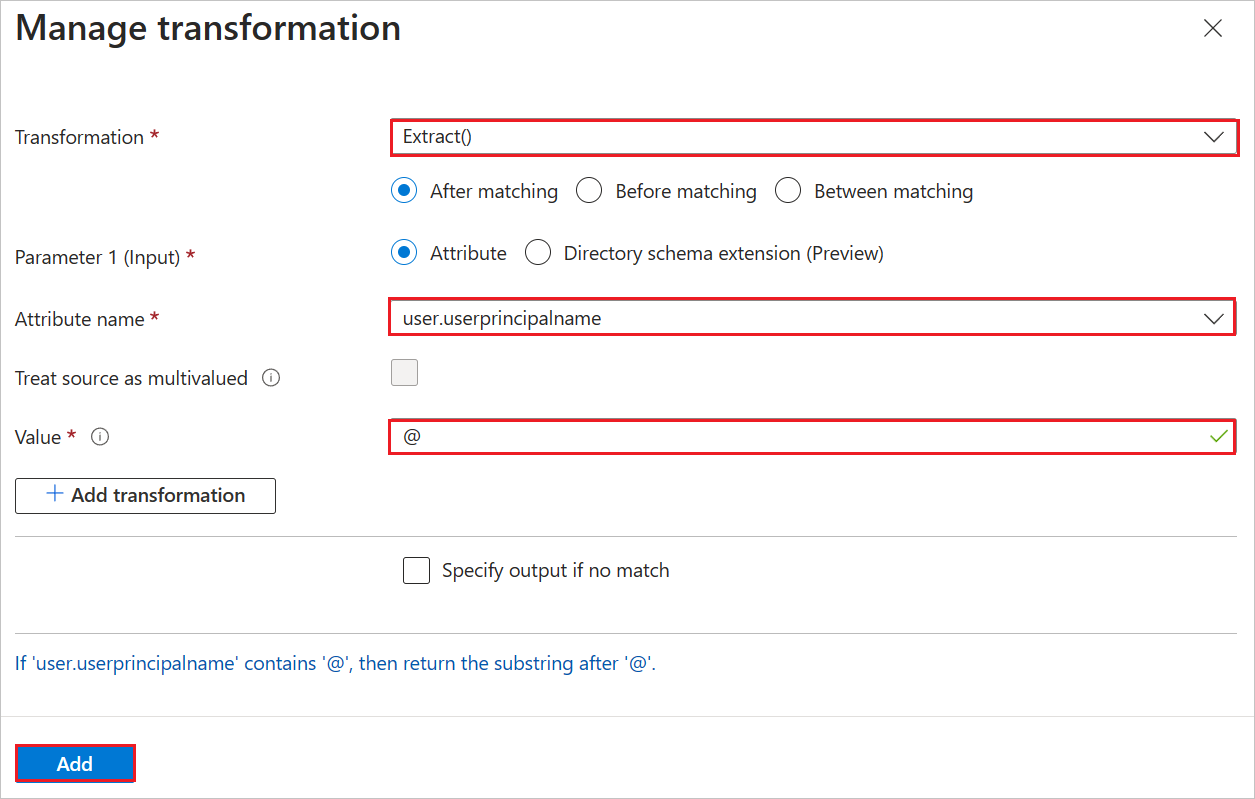
Выберите extract() из раскрывающегося списка в поле преобразования и нажмите кнопку "После сопоставления ".
Выберите атрибут в качестве параметра 1 (входные данные).
В поле имени атрибута выберите user.userprinciplename из раскрывающегося списка.
Выберите @ значение из раскрывающегося списка.
Нажмите кнопку Добавить.
На странице Настройка единого входа с помощью SAML в разделе Сертификат подписи SAML нажмите кнопку "Копировать", чтобы скопировать URL-адрес метаданных федерации приложений и сохранить его на компьютере.
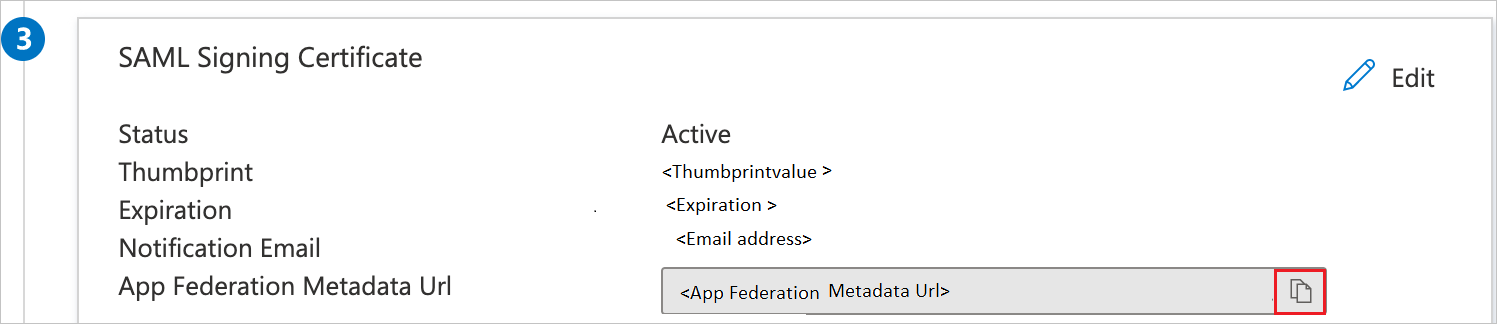
Настройка единого входа SURFconext
Чтобы настроить единый вход на стороне SURFconext, необходимо отправить URL-адрес метаданных федерации приложений в службу поддержки SURFconext. Специалисты службы поддержки настроят подключение единого входа SAML на обеих сторонах.
Создание тестового пользователя SURFconext
В этом разделе пользователь с именем B.Simon создается в SURFconext. SURFconext поддерживает JIT-подготовку пользователей, которая включена по умолчанию. В рамках этого раздела никакие действия с вашей стороны не требуются. Если пользователь еще не существует в SURFconext, он обычно создается после проверки подлинности.
Проверка единого входа
В этом разделе описана конфигурация единого входа Microsoft Entra с помощью следующих параметров.
Щелкните "Тестировать это приложение", вы будете перенаправлены по URL-адресу для входа в SURFconext, где можно инициировать поток входа.
Перейдите по URL-адресу для входа в SURFconext и инициируйте поток входа.
Вы можете использовать портал "Мои приложения" корпорации Майкрософт. Щелкнув плитку SURFconext в Мои приложения, вы перейдете по URL-адресу для входа в SURFconext. Дополнительные сведения см. в Мои приложения Microsoft Entra.
Дополнительные ресурсы
- Что такое единый вход с помощью идентификатора Microsoft Entra?
- Планирование развертывания единого входа.
Следующие шаги
После настройки SURFconext вы можете применить функцию управления сеансами, которая защищает конфиденциальные данные вашей организации от кражи и несанкционированного доступа в режиме реального времени. Управление сеансом является расширением функции условного доступа. Узнайте, как применять управление сеансами с помощью Microsoft Cloud App Security.